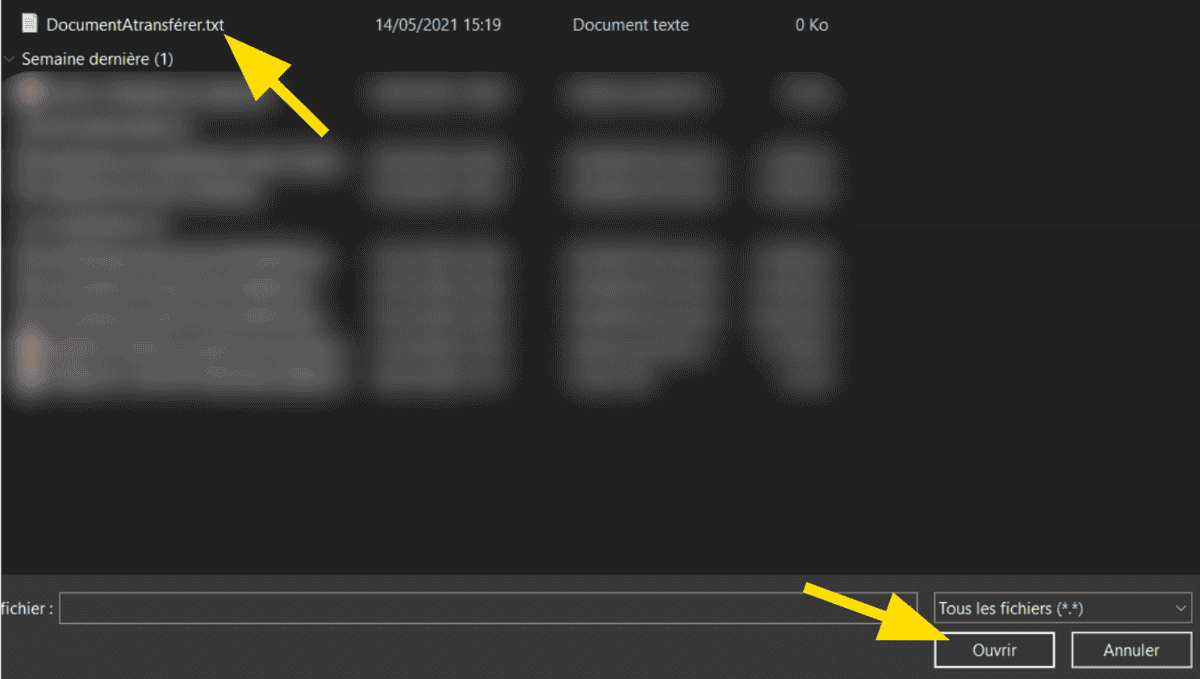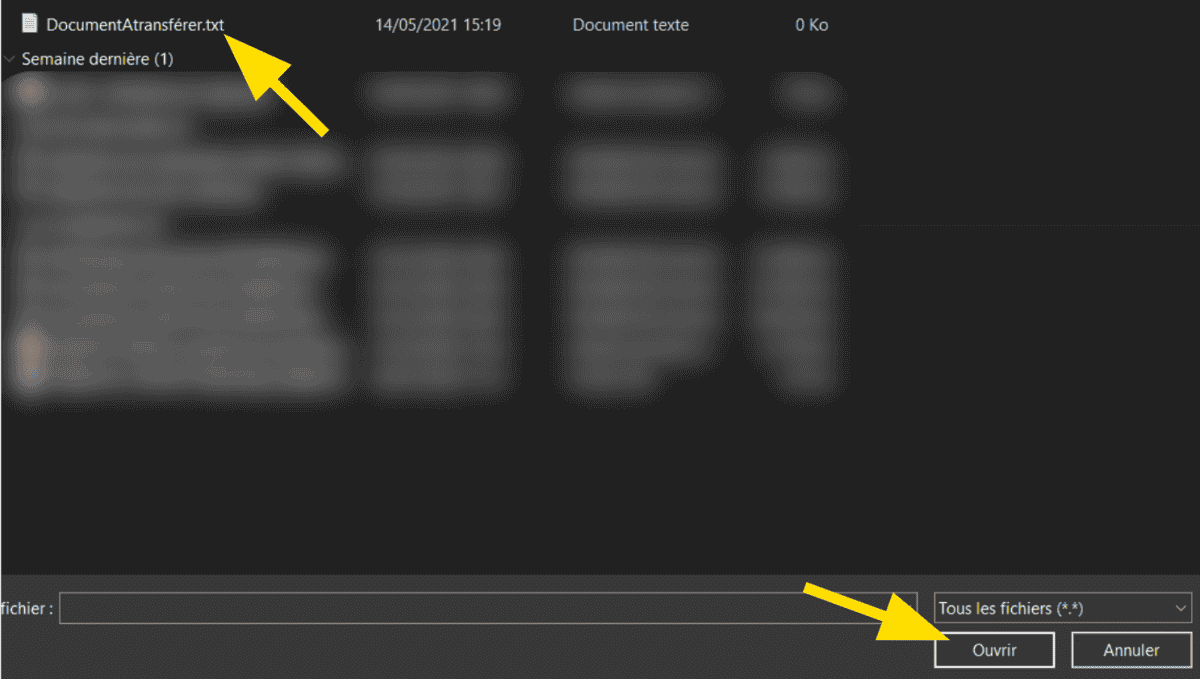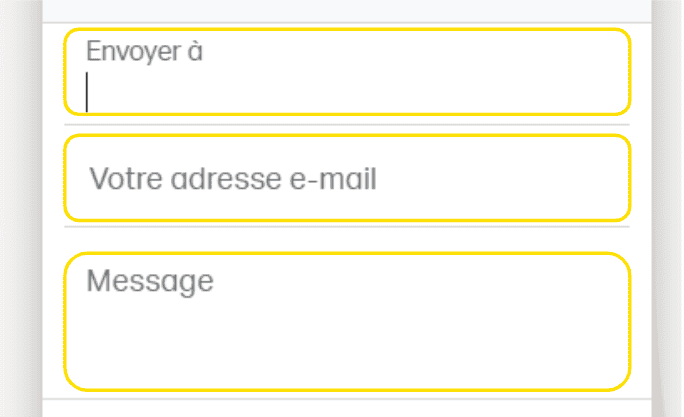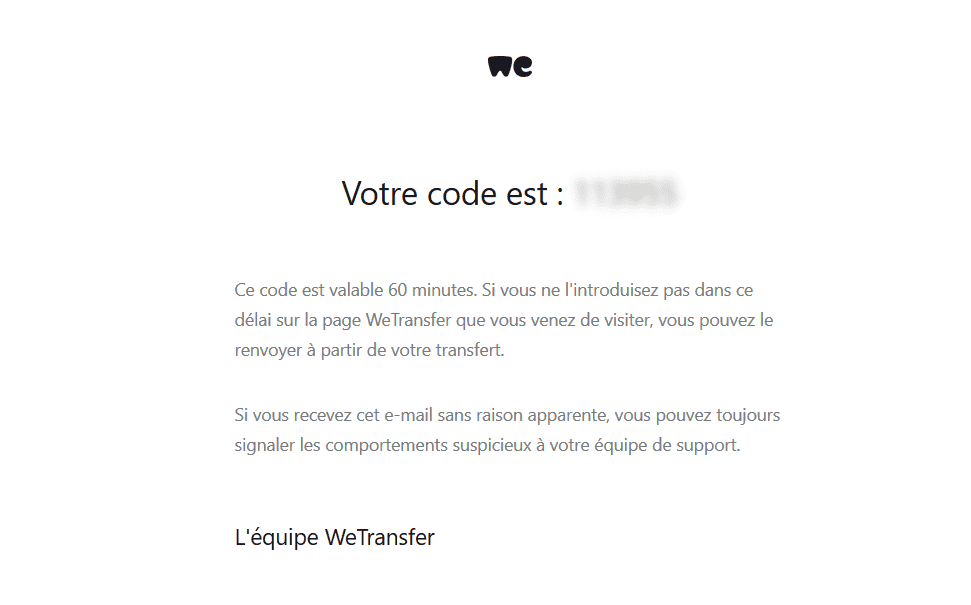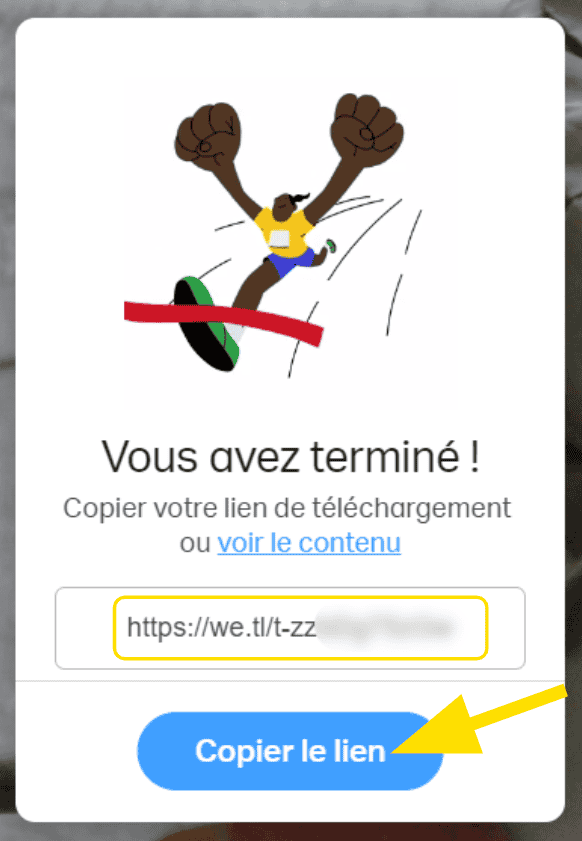Vous avez besoin d’envoyer des fichiers volumineux à vos collaborateurs en toute simplicité ? Ne cherchez plus ! WeTransfer est l’outil idéal pour cette tâche. Dans cet article, je vais vous expliquer, étape par étape, comment utiliser WeTransfer pour envoyer vos fichiers en un rien de temps. Préparez-vous à être impressionné !
Étape 1 : accéder au site WeTransfer
Pour commencer, rendez-vous sur le site WeTransfer en cliquant sur le lien suivant : https://wetransfer.com/. Une fois sur le site, cliquez simplement sur “Je veux simplement envoyer des fichiers”.
Étape 2 : ajouter des fichiers à envoyer
Maintenant que vous êtes sur la page d’envoi de WeTransfer, cliquez sur “Ajouter vos fichiers”. Sélectionnez ensuite le ou les fichiers que vous souhaitez envoyer en cliquant sur “Ouvrir”.
Étape 3 : ajouter les destinataires
Maintenant, vous allez renseigner l’adresse mail de votre collaborateur ainsi que votre propre adresse mail. N’oubliez pas de rédiger un message décrivant le contenu de votre envoi.
Étape 4 : régler les options de transfert
Cliquez sur les 3 points pour accéder aux options de transfert. Vous aurez le choix entre deux options d’envoi : “Envoyer un transfert par E-mail” ou “Obtenir un lien de transfert”.
Étape 5 : envoyer un transfert par E-mail
Si vous choisissez d’envoyer un transfert par E-mail, cochez la case correspondante. Vérifiez ensuite les informations remplies au préalable et cliquez sur “Transférer”. Un code de vérification sera envoyé sur votre adresse E-mail. Renseignez ce code et cliquez sur “Transférer”. Votre transfert restera valable pendant 7 jours à partir de la date d’envoi.
Étape 5 : obtenir un lien de transfert
Si vous préférez obtenir un lien de transfert, cochez cette option dans les paramètres. Une fois les informations vérifiées, cliquez sur “Obtenir un lien”. Le téléversement du fichier commencera et vous obtiendrez un lien de partage à envoyer à vos collaborateurs. Cliquez sur “Copier le lien” pour le copier dans le presse-papier de votre ordinateur.
Étape 6 : les spécificités de WeTransfer
WeTransfer propose deux formules pour ajouter des fonctionnalités supplémentaires. La version gratuite avec inscription offre 2 Go de transfert et un accès limité aux outils collaboratifs Paste et Collect. La version WeTransfer Pro, quant à elle, est disponible à partir de 12€ par mois et offre jusqu’à 20Go de transfert ainsi qu’un accès complet aux outils Paste et Collect synchronisés entre tous vos appareils.
Maintenant que vous connaissez toutes les étapes pour envoyer des fichiers avec WeTransfer, vous pouvez profiter de cette plateforme pratique et efficace pour partager vos documents en toute simplicité.